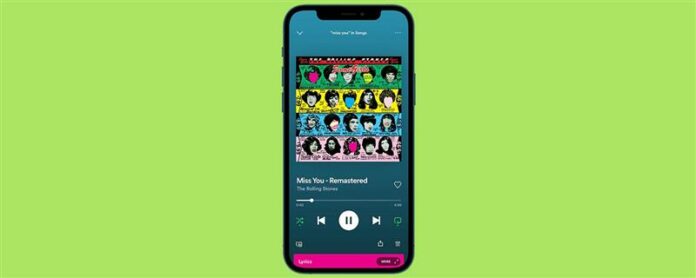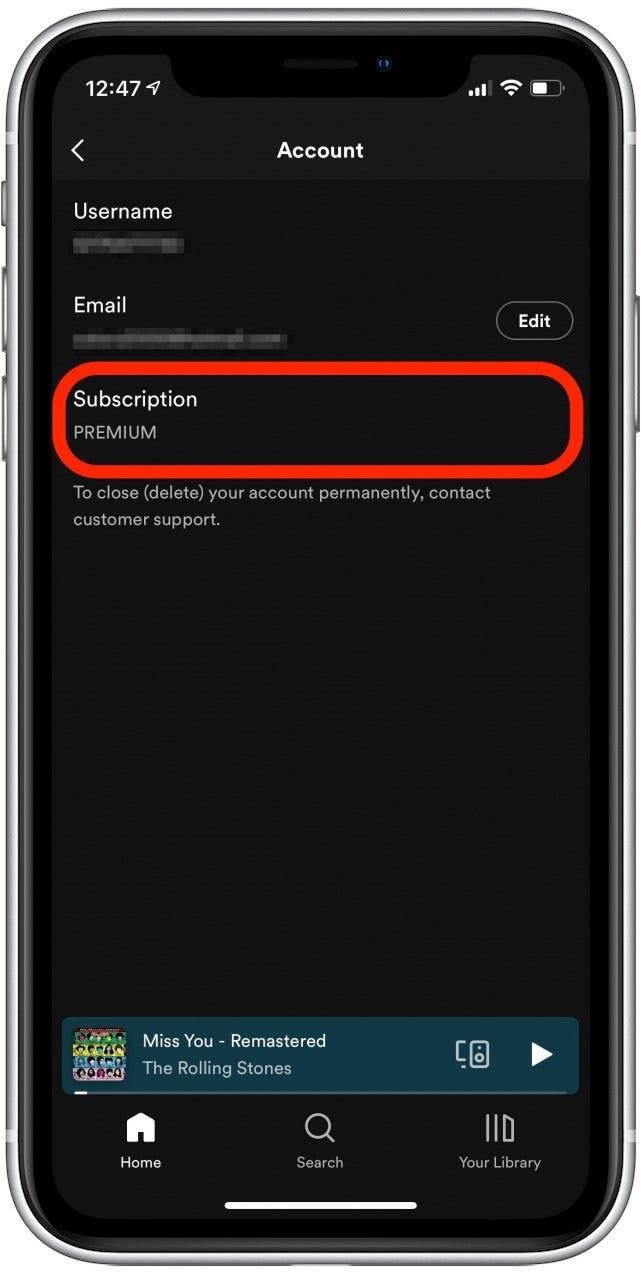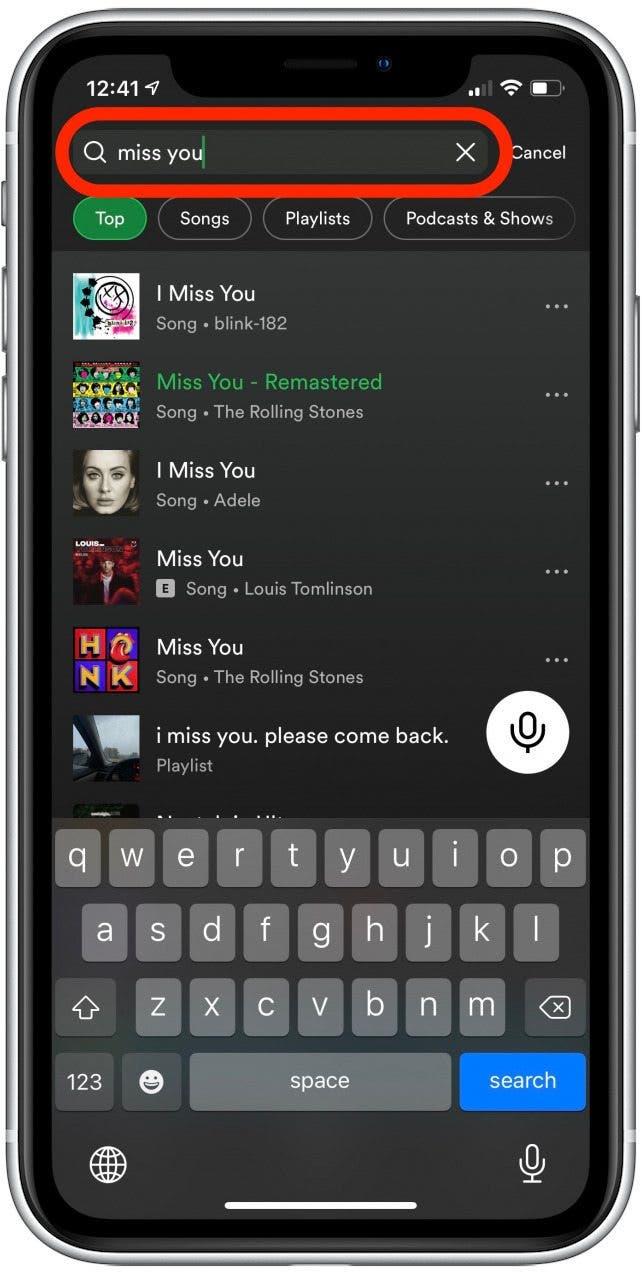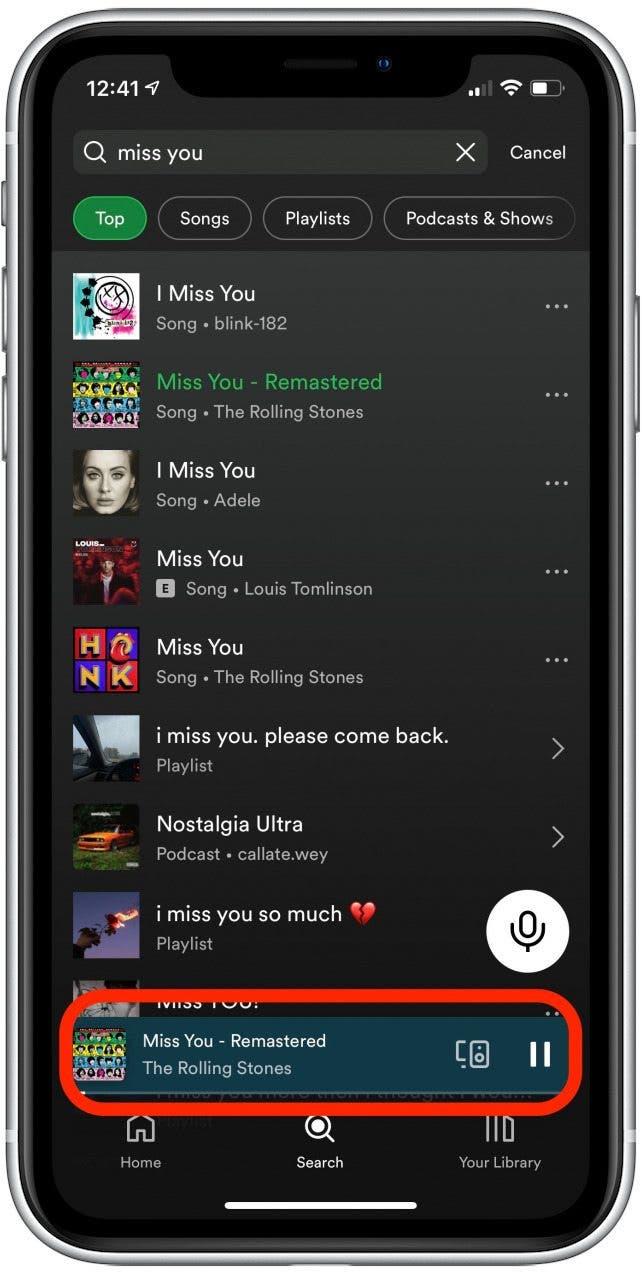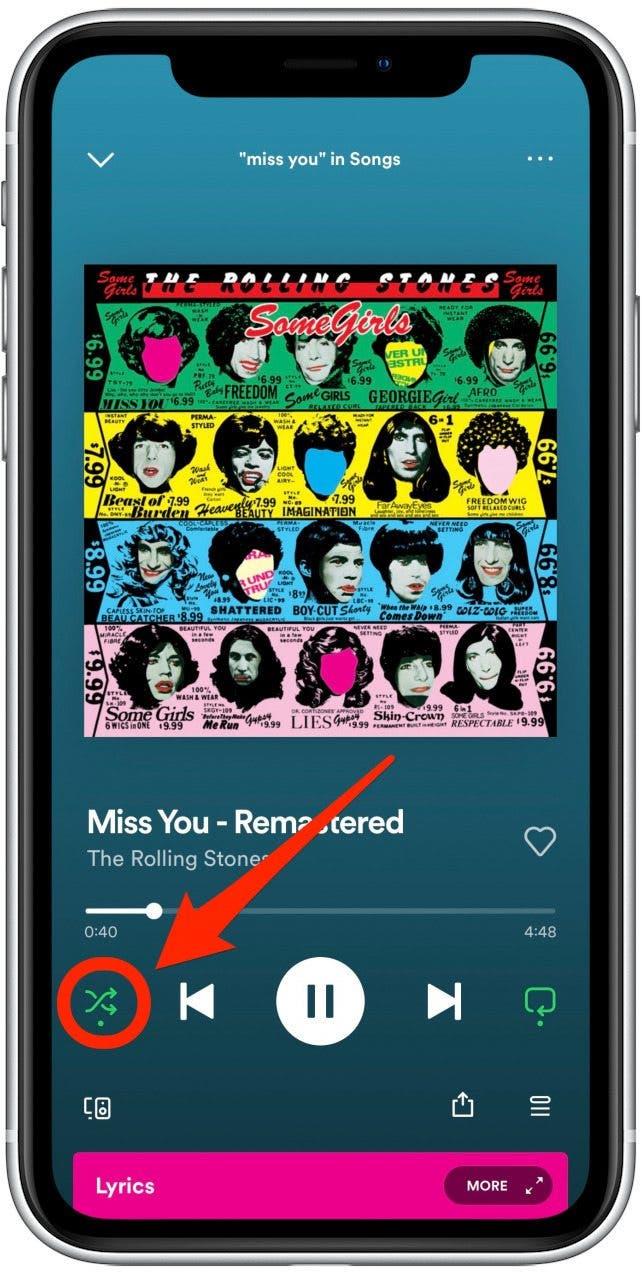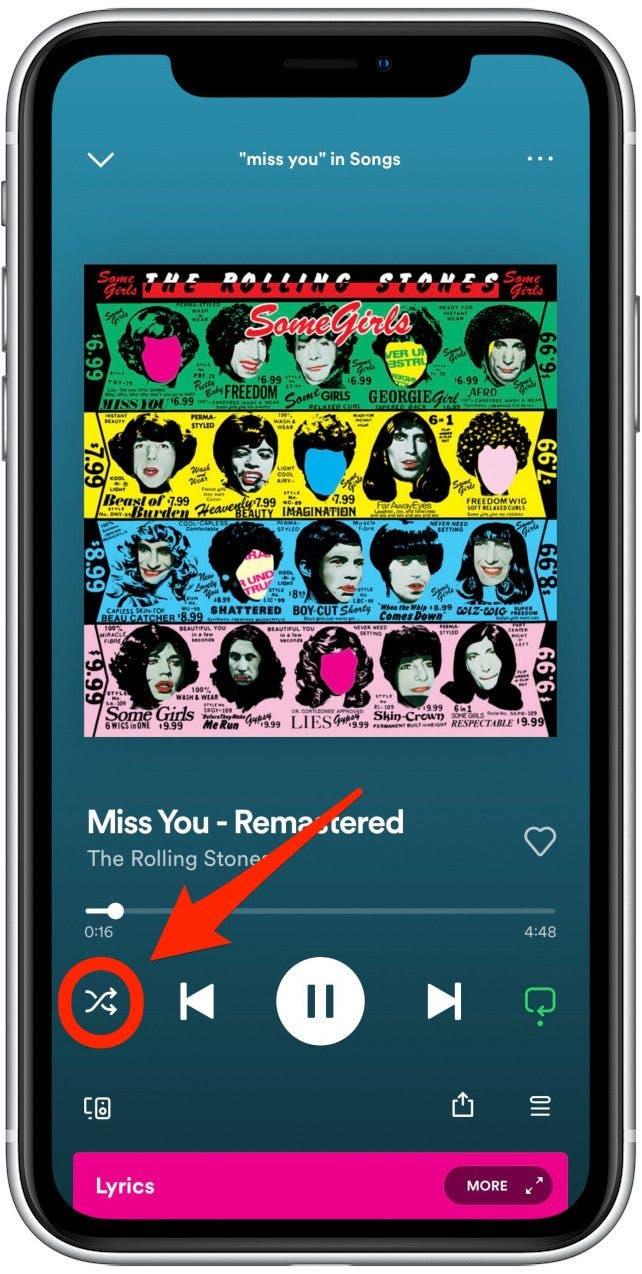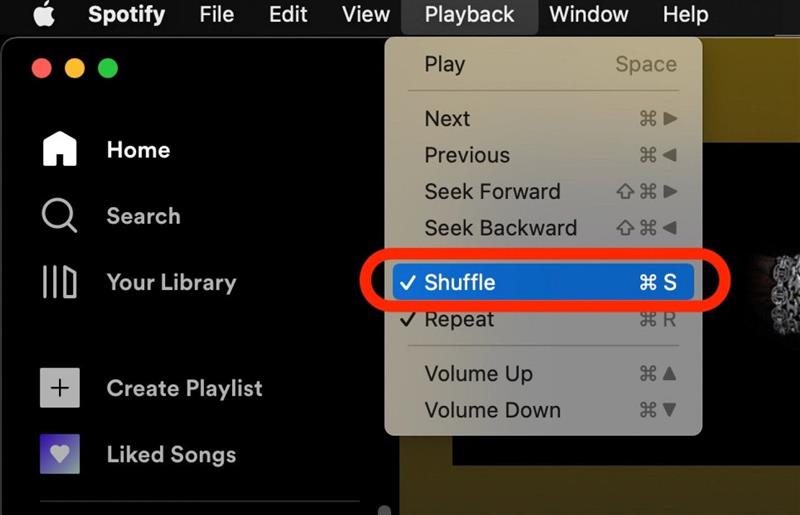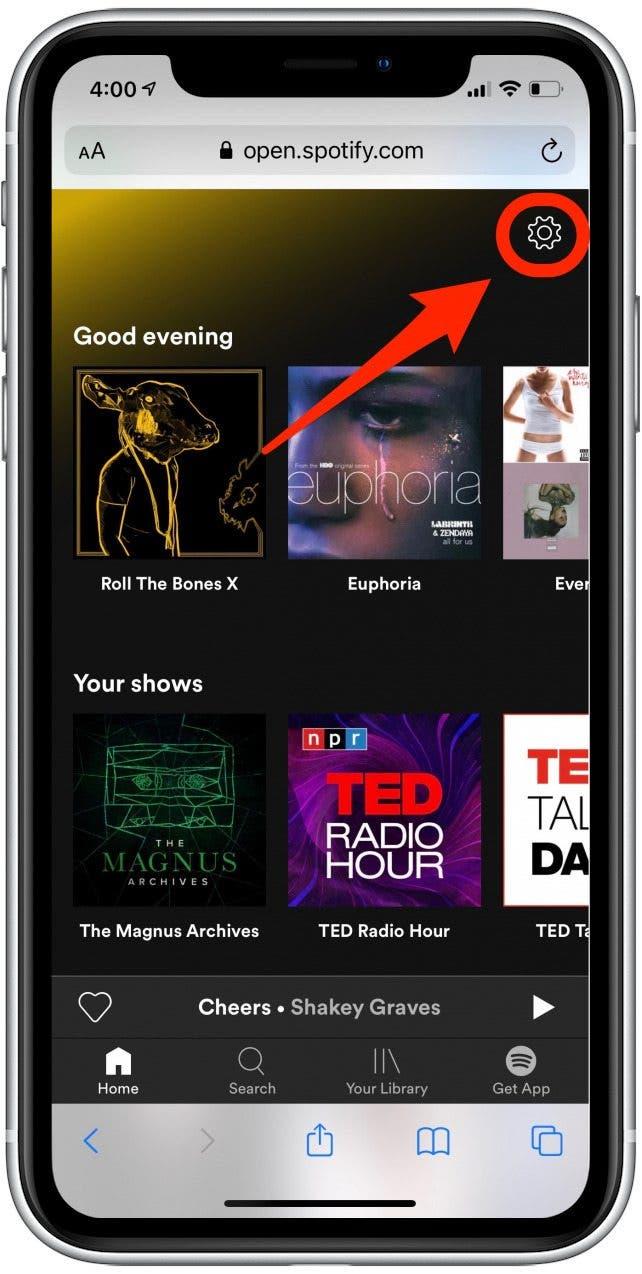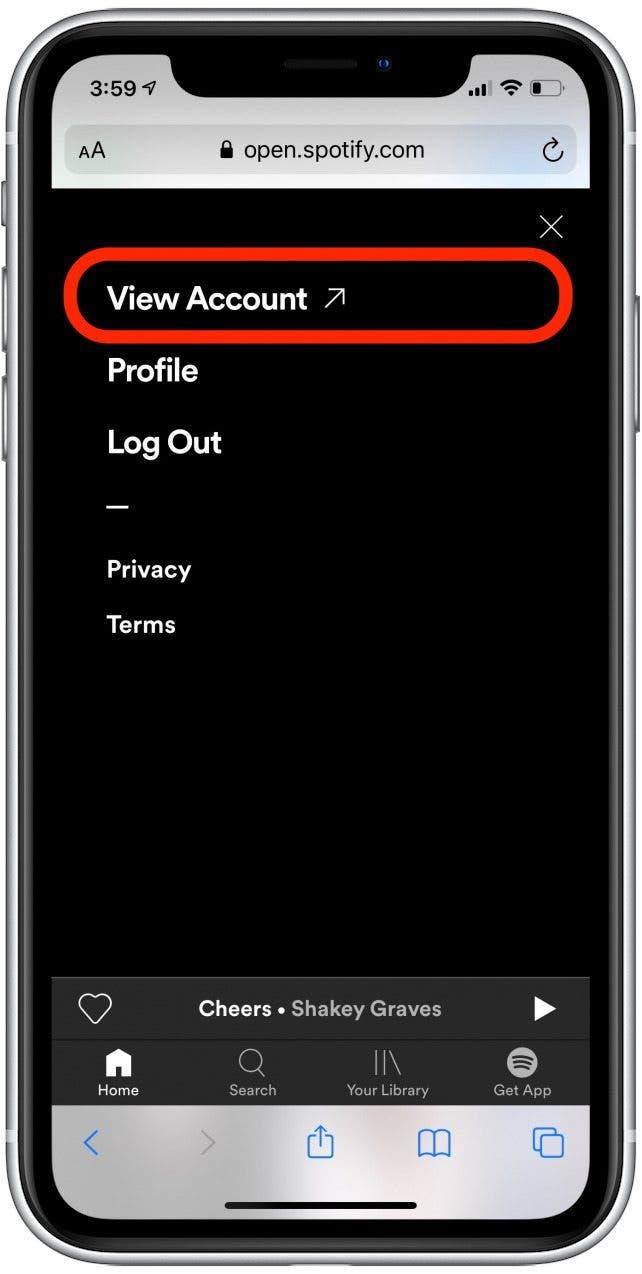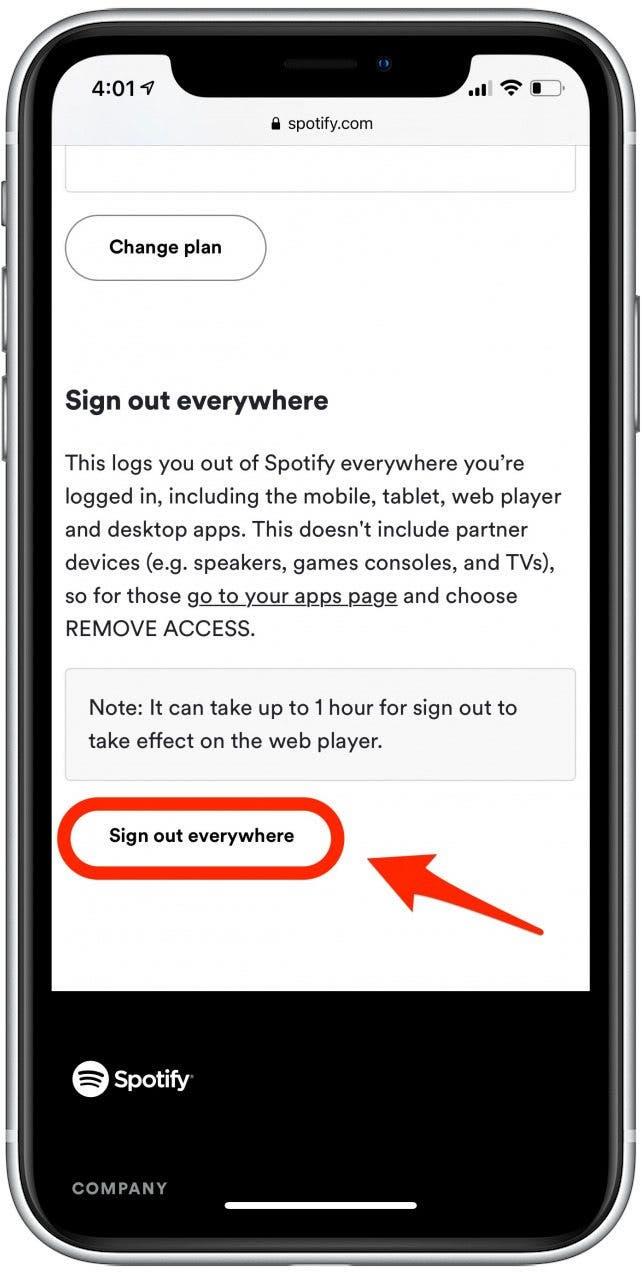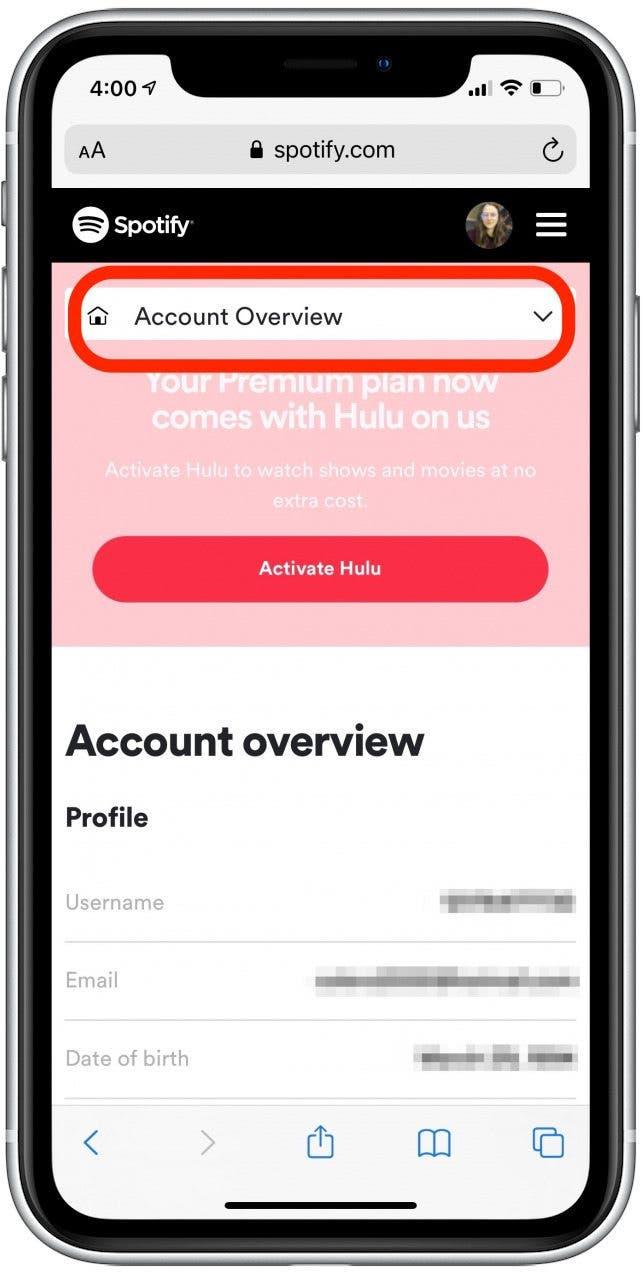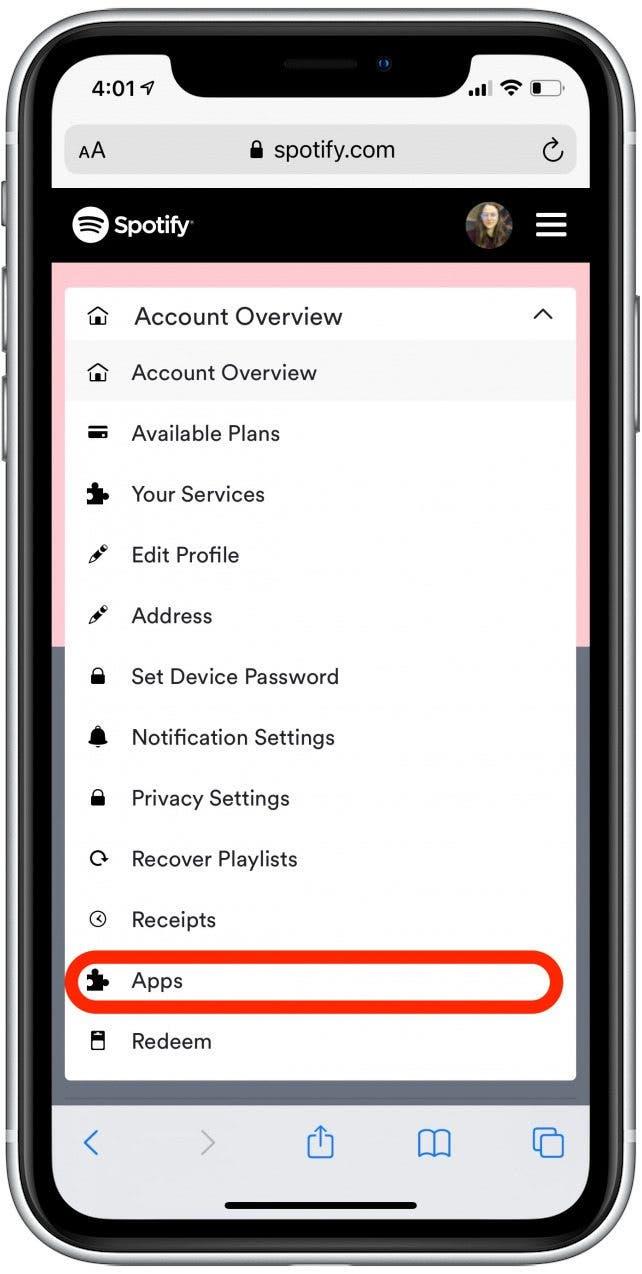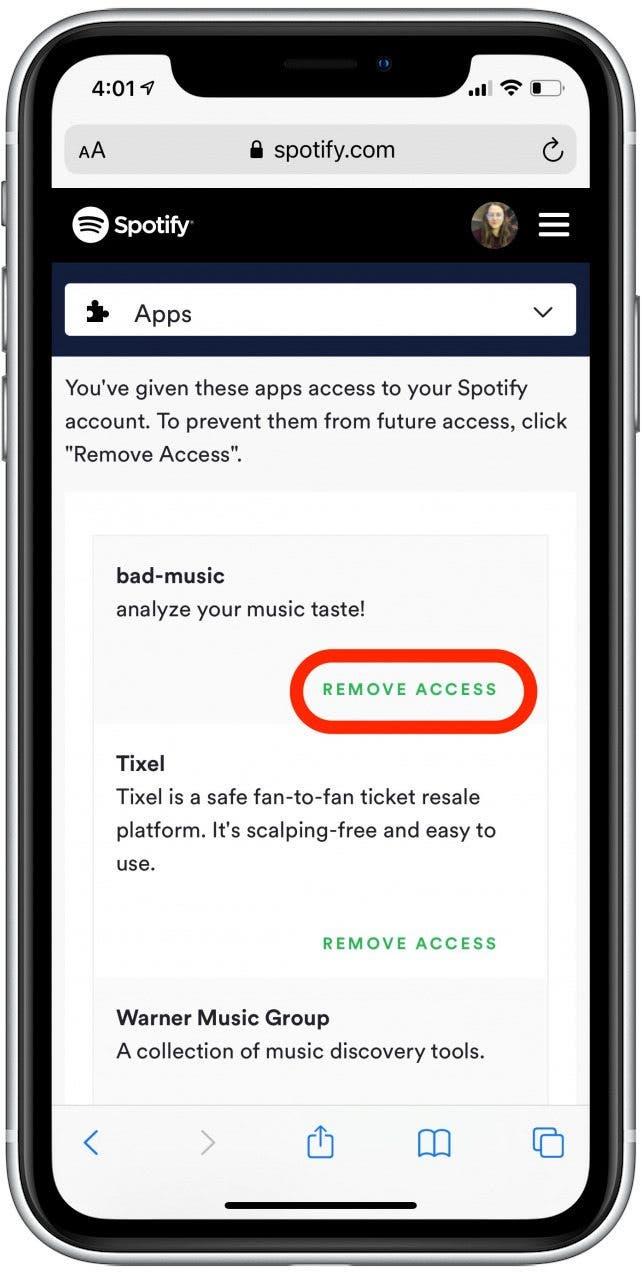La función Shuffle en la aplicación Spotify le permite reproducir canciones en un orden aleatorio. Sin embargo, esta característica solo se puede desactivar si tiene una suscripción mensual. Spotify Shuffle Play es ideal para agregar alguna variedad a tus listas de reproducción. Pero a veces, es posible que desee escuchar sus canciones en orden. Aquí hay algunos consejos para ayudarlo a apagar el shuffle en Spotify.
Apague la shuffle en Spotify
- Asegúrese de tener una suscripción mensual al servicio de transmisión premium de Spotify. No puede eliminar la shuffle en Spotify sin suscribirse a Spotify Premium.

- Abra Spotify y elija una canción.

- Toque la barra ahora en la barra en la parte inferior de su pantalla. La barra aparecerá y se convertirá en pantalla completa, mostrándole lo que está escuchando.

- En la esquina inferior izquierda, justo por encima de la sección de letras, haga clic en las flechas que intersectan .

- Este es el botón shuffle . Cuando las flechas son verdes, la característica está activada. Cuando las flechas son blancas, está apagada.

Consejos adicionales para usuarios de escritorio
- Si está utilizando Spotify en su escritorio, puede desactivar la función BAJA al seleccionar la pestaña de reproducción en la parte superior de su pantalla.

- Un menú desplegable revelará la opción shuffle . Al hacer clic en Apagar y encenderá la función SHUFFLE.
¿Spotify atrapado en la baraja?
Si ha iniciado sesión en Demasiados dispositivos, es posible que deba cerrar sesión en todos los dispositivos para restablecer su configuración.
Para hacer esto, vaya a Spotify.com e inicie sesión en su cuenta.
- Haga clic en el botón Configuración en la esquina superior derecha.

- Seleccione Ver cuenta .

- Desplácese hacia abajo hasta la parte inferior de la página general de la cuenta y haga clic en el botón que dice cerrar sesión en todas partes .

- Asegúrese de tener en cuenta que esto no le enviará a los dispositivos socios como los altavoces, las consolas de juegos y los televisores.
- Para rematar de un dispositivo de socio, haga clic en el menú Descripción general de la cuenta general en la parte superior de la página.

- Seleccione aplicaciones en el menú desplegable.

- Verá una lista de todas las aplicaciones con las que le ha dado acceso a Spotify. A partir de ahí, puede eliminar cualquier dispositivo restante.

¡Y así es como te apagas el shuffle! Spotify tiene algunas características excelentes que le permiten personalizar su configuración y personalizar su experiencia de escucha. También puede ver y Compartir Spotify Lyrics a sus cuentas de redes sociales. ¿O es hora de cancelar su suscripción? Sabemos que los tiempos son difíciles, y hacemos ese proceso más fácil con esta guía útil y paso a paso sobre Cómo cancelar su suscripción de Spotify . Y, por último, ¿usted y los miembros de su familia usan diferentes servicios? Echa un vistazo a nuestro artículo que le enseña cómo Play Apple Music Canciones en Spotify o viceversa! Para obtener más consejos excelentes para escuchar música en su iPhone, suscríbase a nuestro consejo del día .